
时间:2021-07-25 16:17:38 来源:www.win10xitong.com 作者:win10
我们在使用win10系统办公或者玩游戏的时候,有时候会发生win10三国志14卡顿解决方法的问题,如果你平时没有经常琢磨系统知识,那这次就可能不知道该如何处理了。那win10三国志14卡顿解决方法的问题有办法可以处理吗?当然是可以的,我们完全可以按照这个过程:1、右击此电脑,选择"管理"。2、点击左侧任务栏的"设备管理器"就能够轻松的解决了,接下来,我们就和小编共同来一步一步看看win10三国志14卡顿解决方法的完全处理措施。
小编推荐系统下载:萝卜家园Win10专业版
Win10三国14卡解:
方法1:
1.右键单击这台电脑,并选择“管理”。
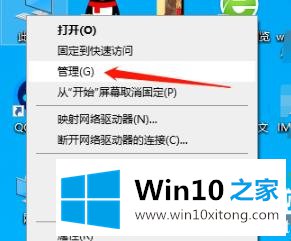
2.单击左侧任务栏上的“设备管理器”。
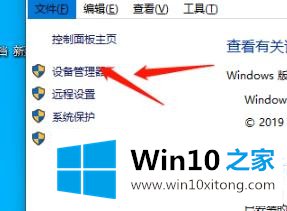
3.点击“人体输入设备”。
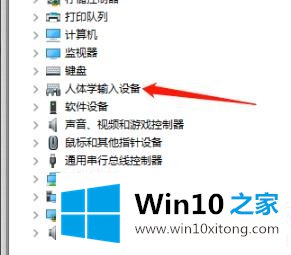
4.禁用所有包含HID名称的选项。
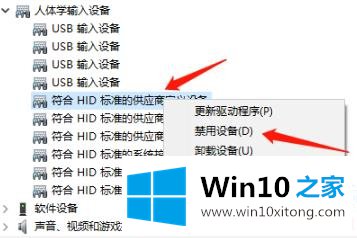
方法2:
1.右键单击计算机,然后单击“NVIDIA控制面板”。
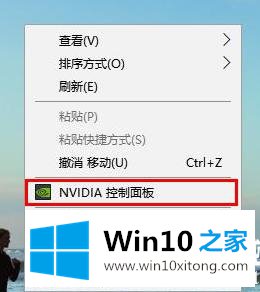
2.单击左侧任务栏上的“管理3D设置”。
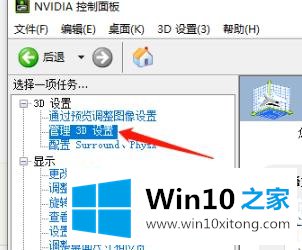
3.将“首选图形处理器”更改为“高性能NVIDIA处理器”。
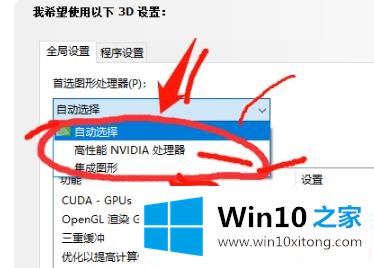
以上是win10三国14已经不为你工作的解决方案。想了解更多问题,请收藏win10 Home ~
以上内容就是win10三国志14卡顿解决方法的完全处理措施,解决方法很多种,如果你有更好的方法建议,可以给本站留言,谢谢大家。